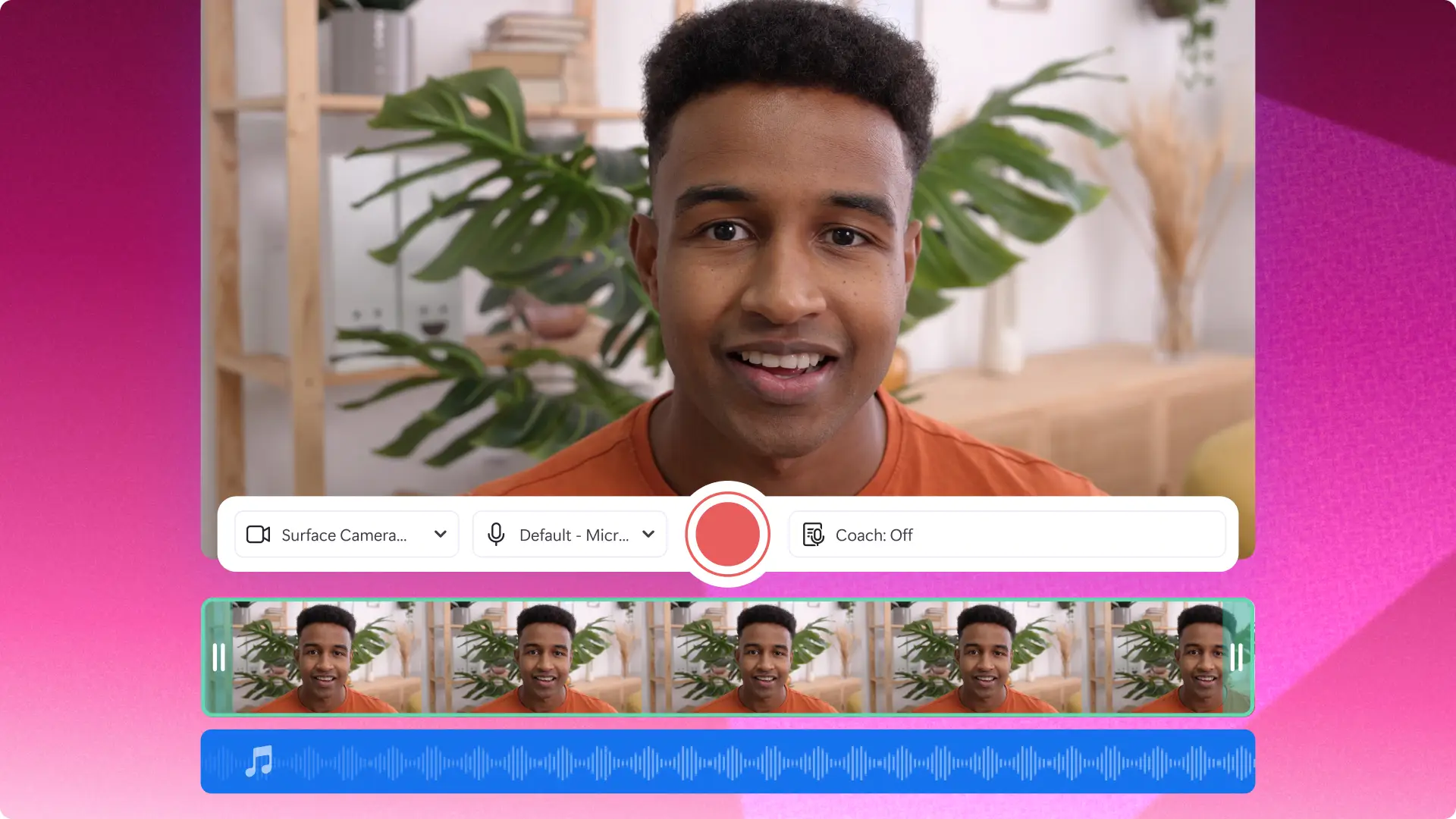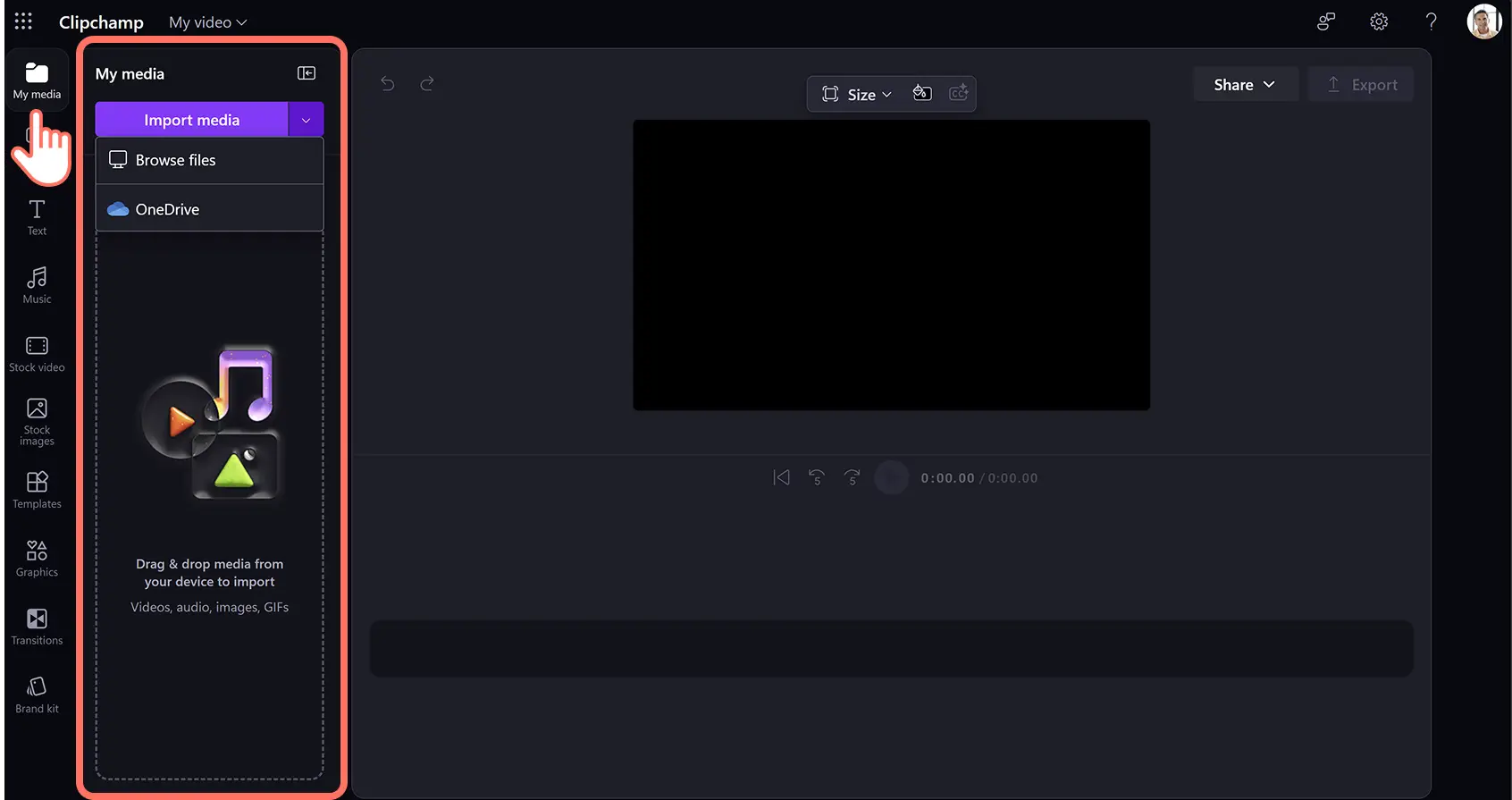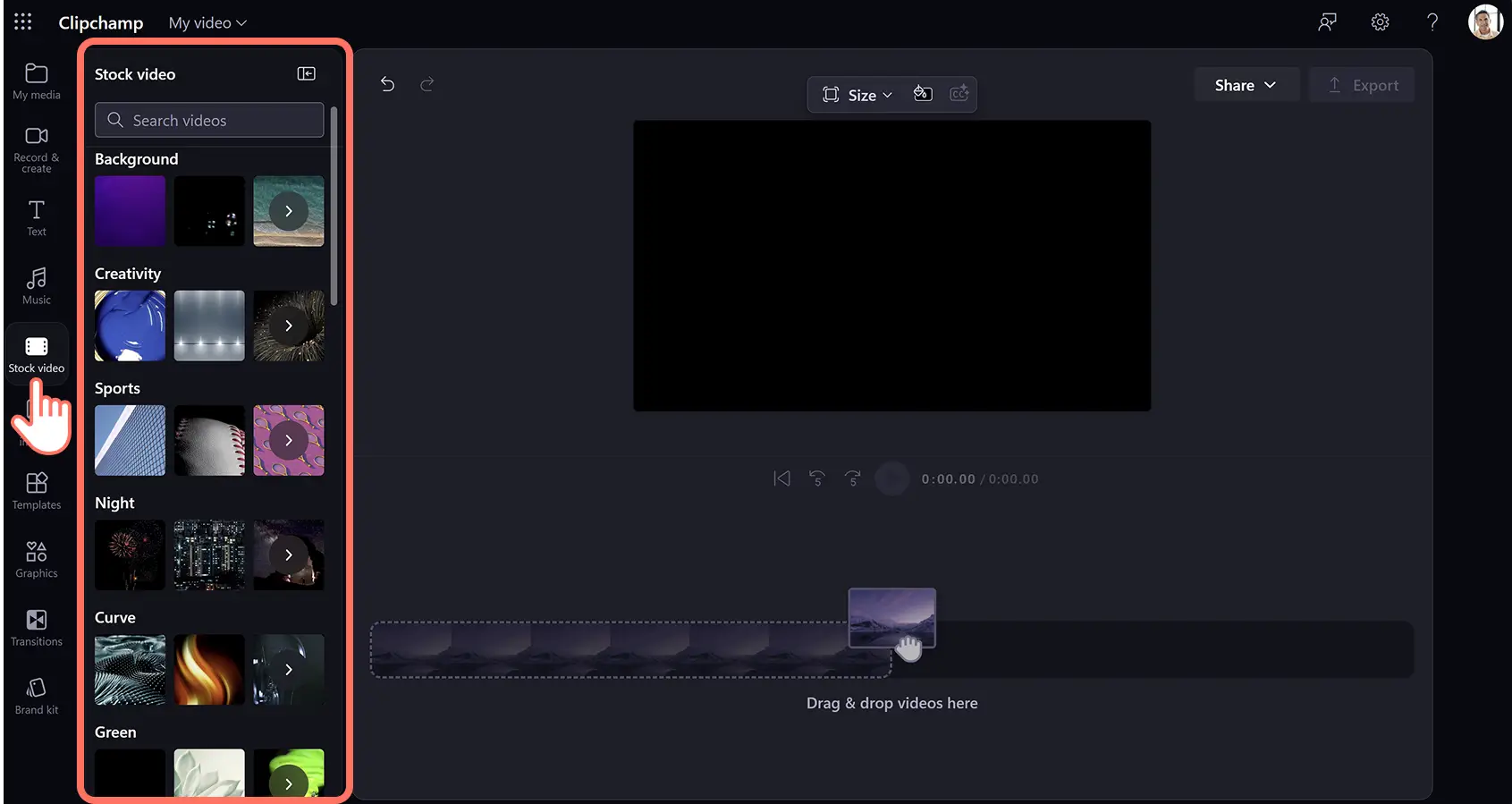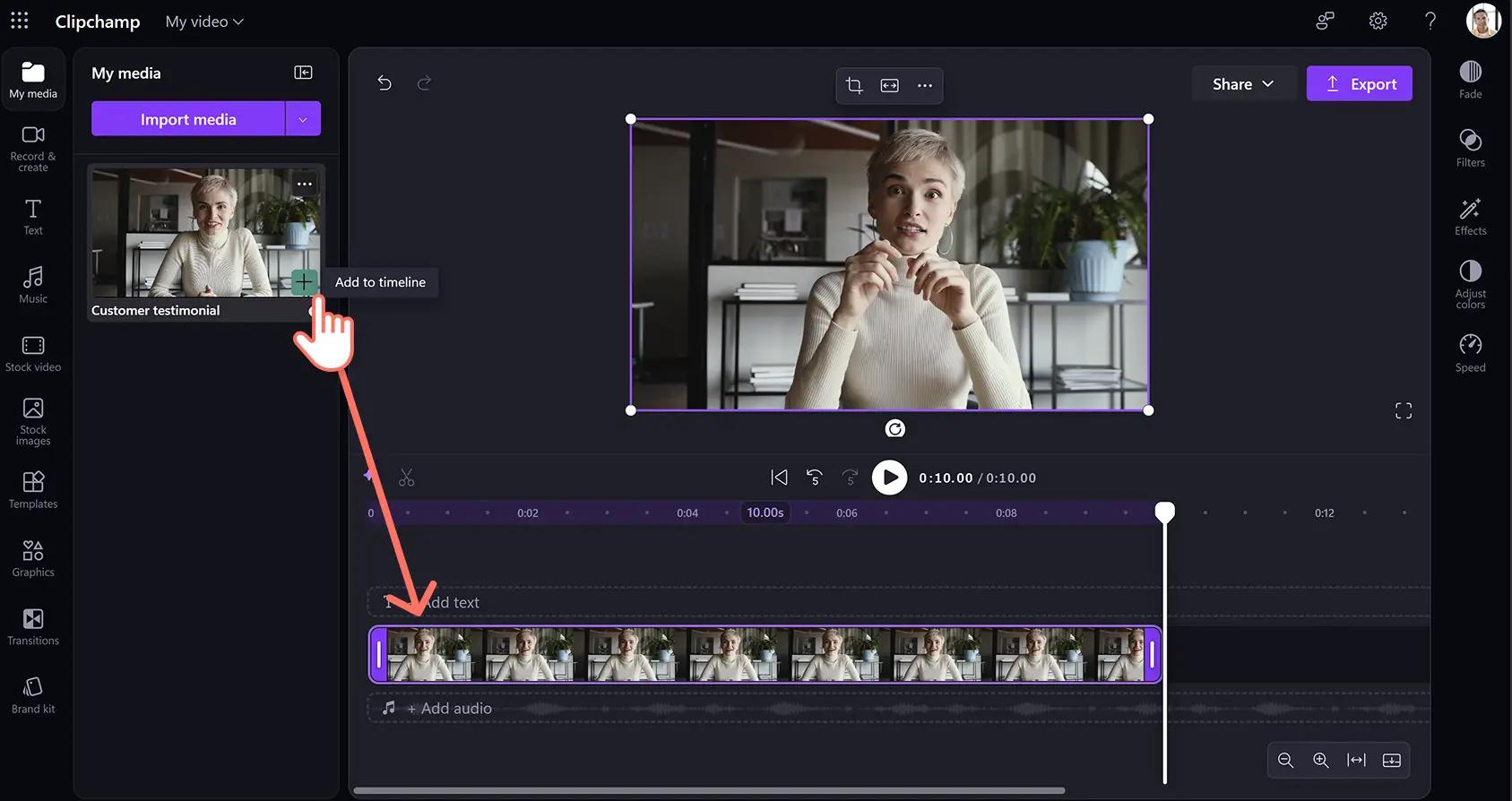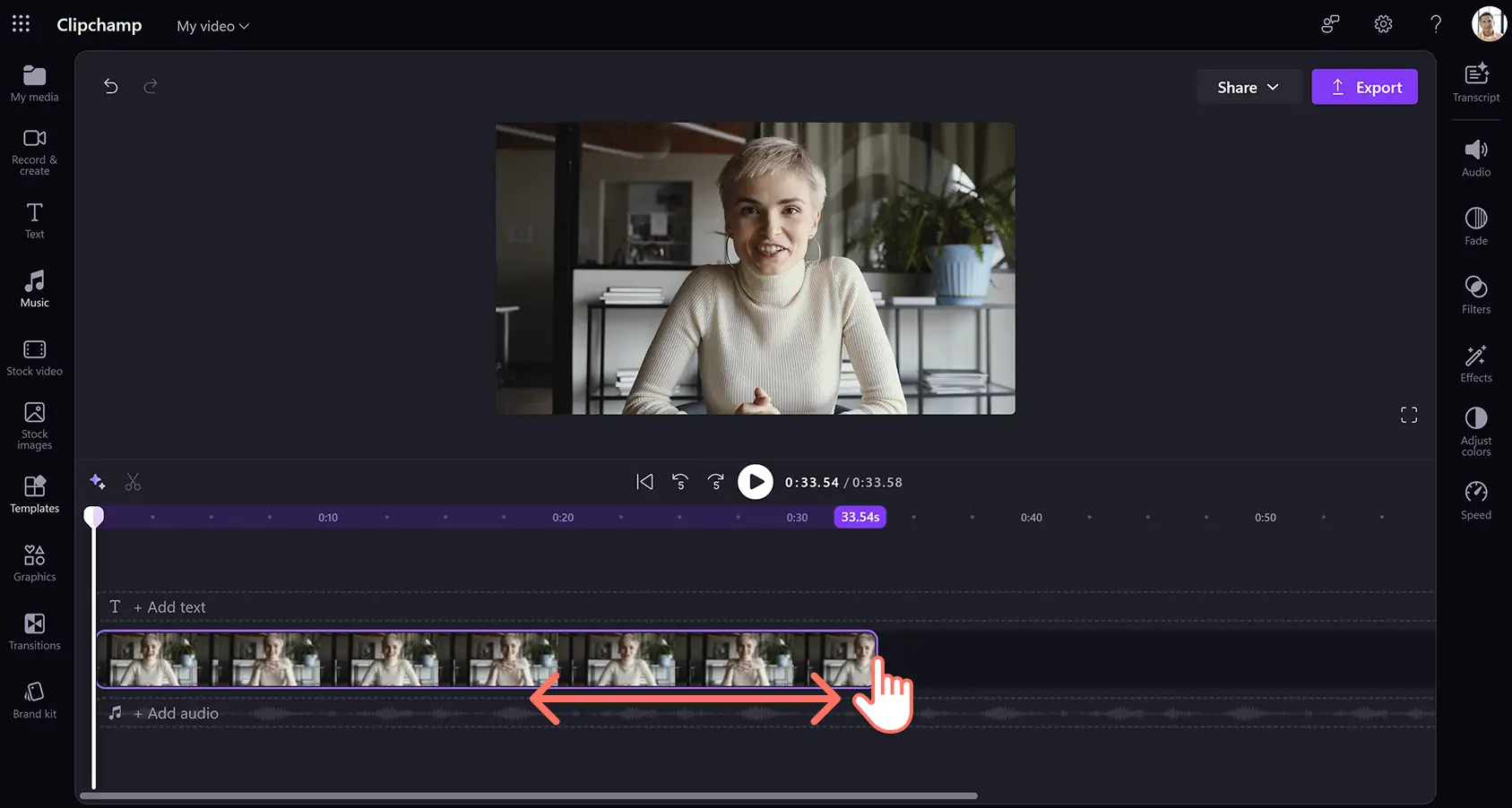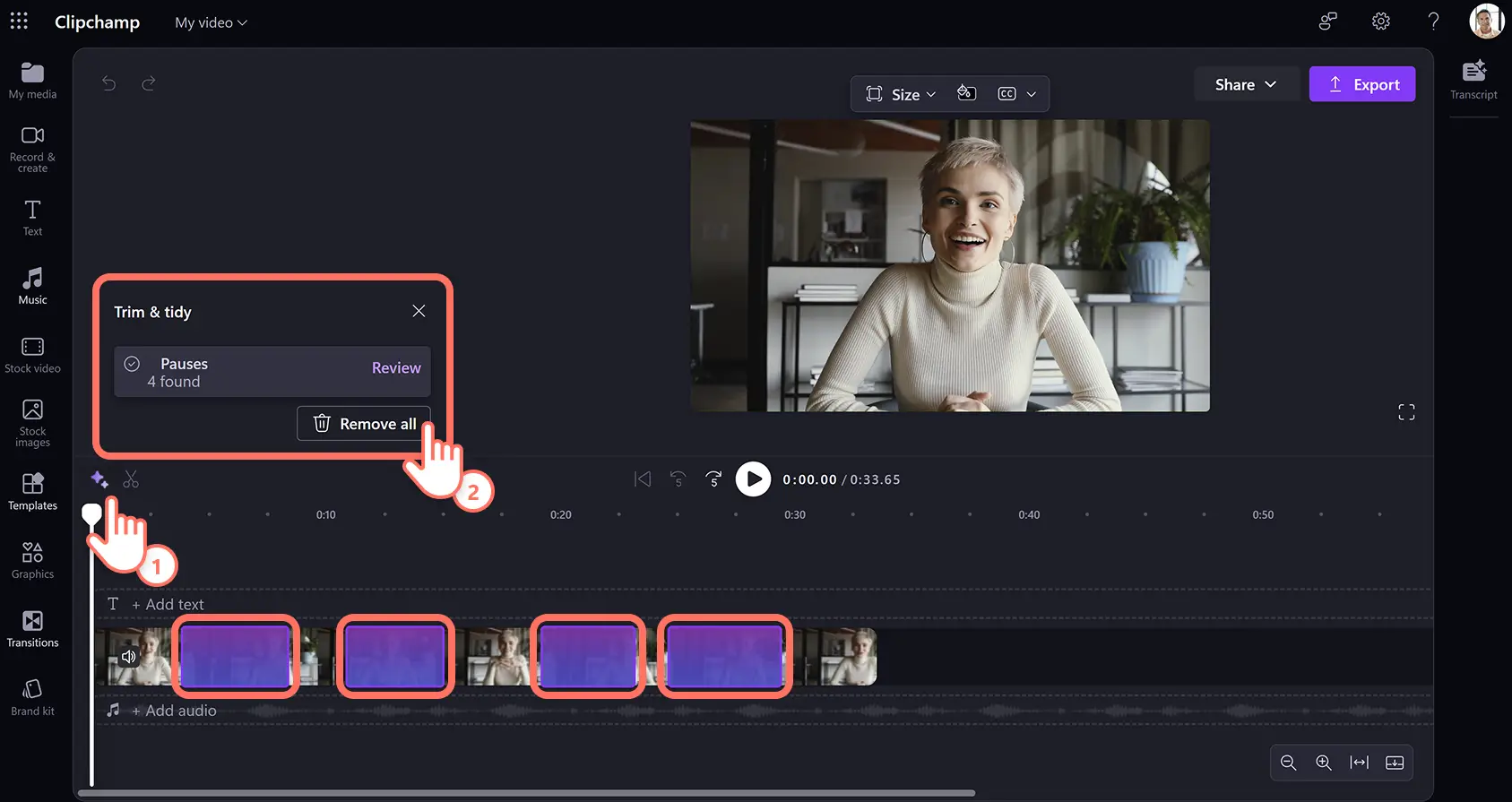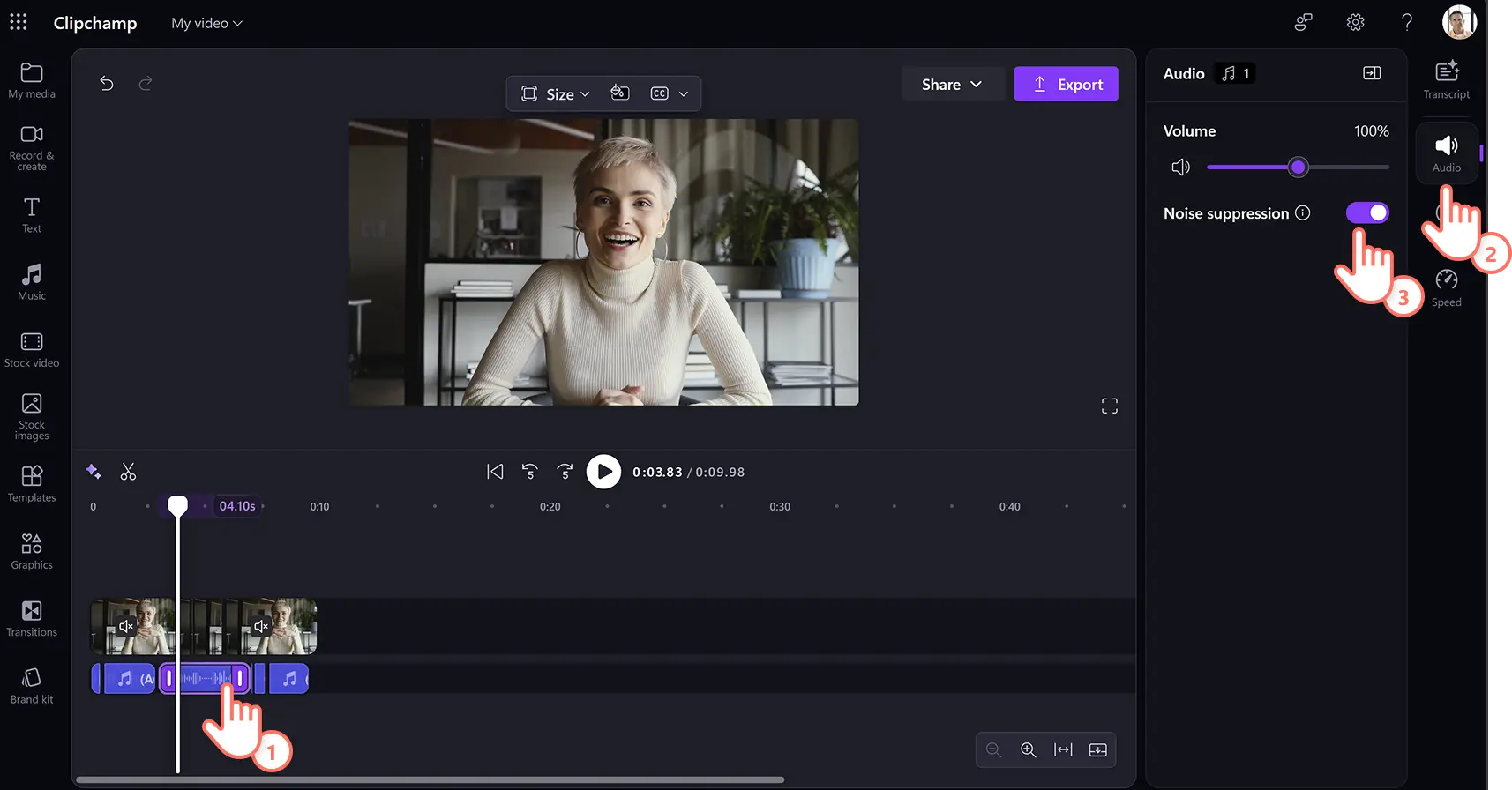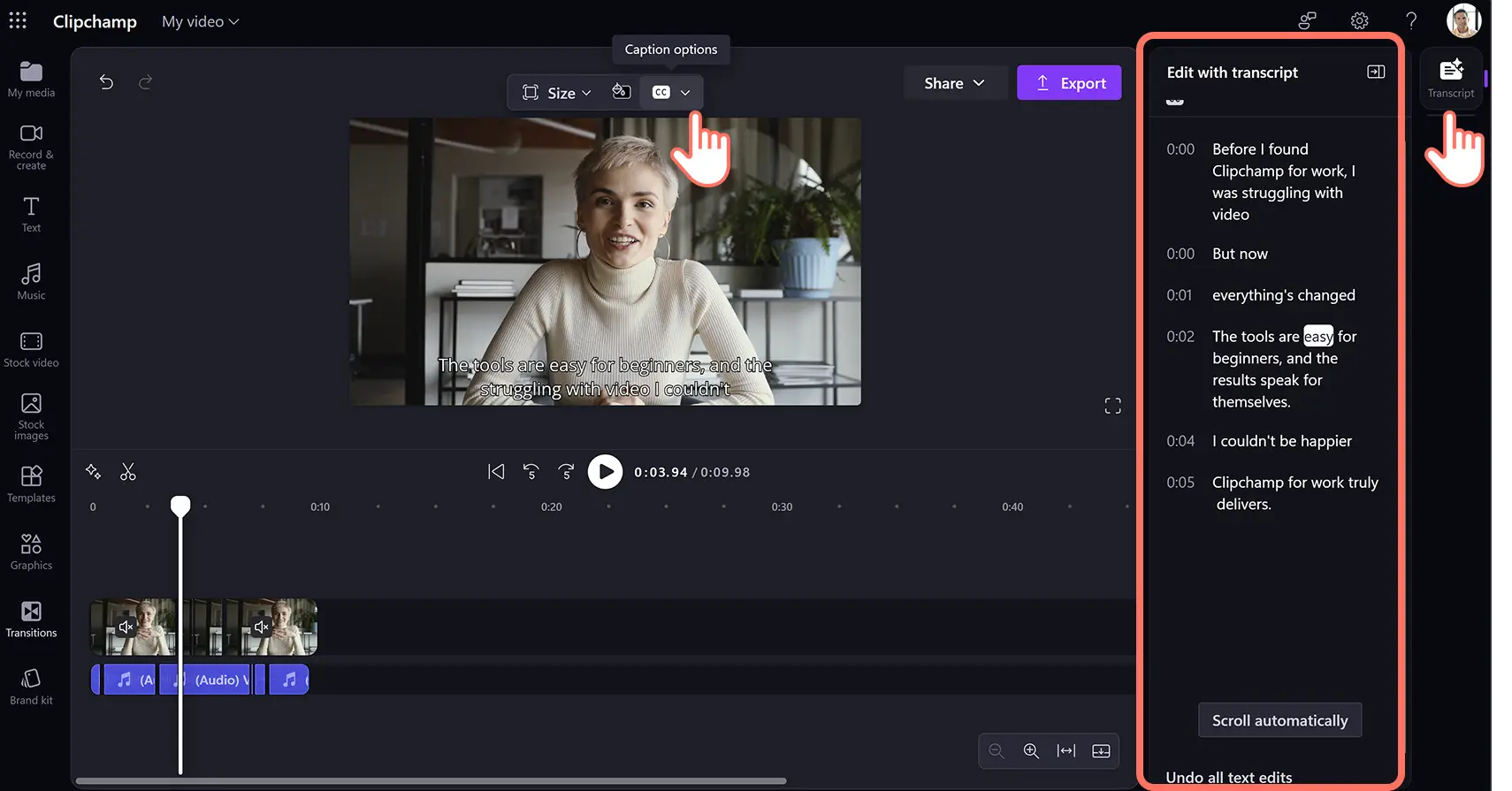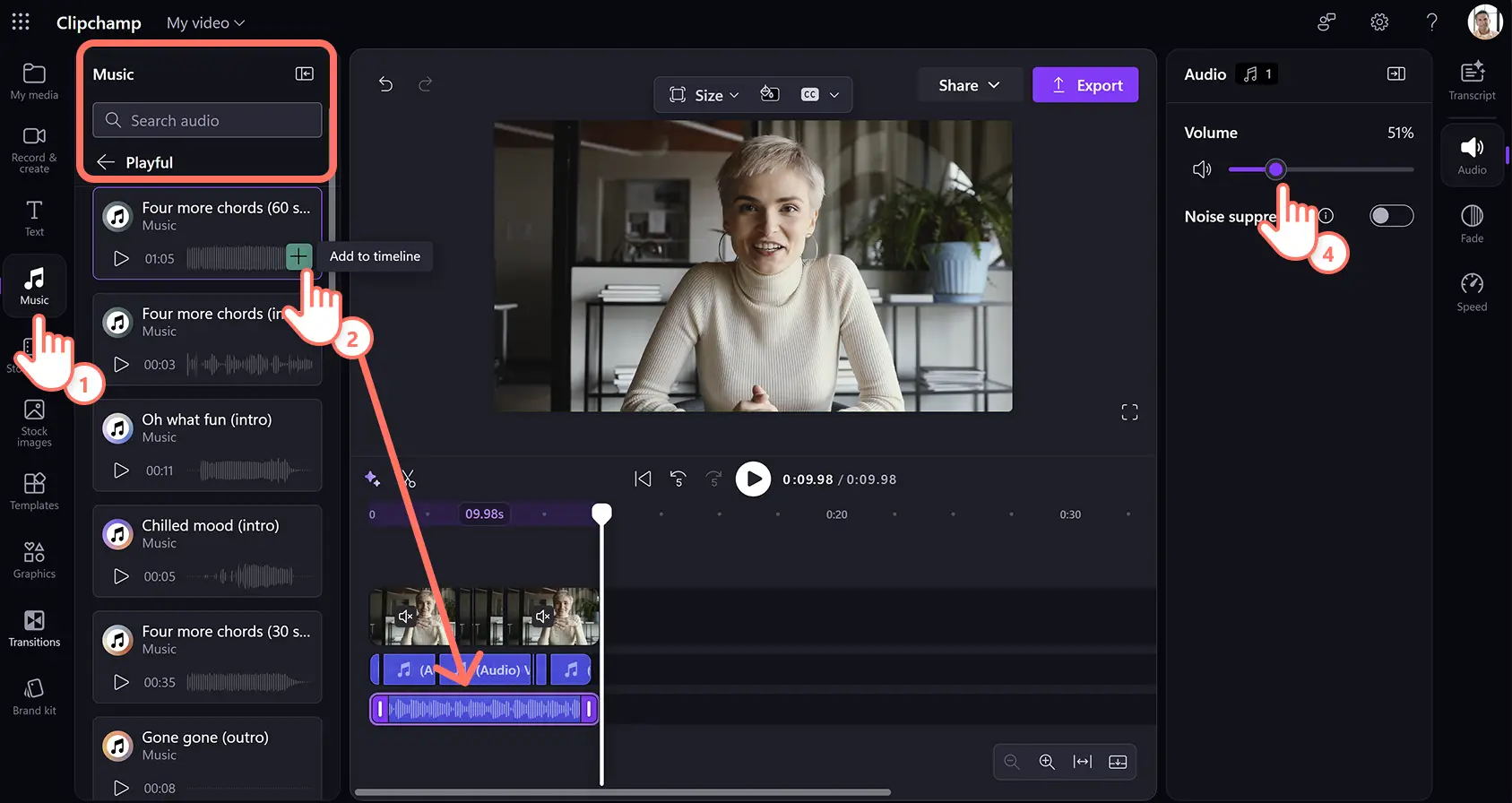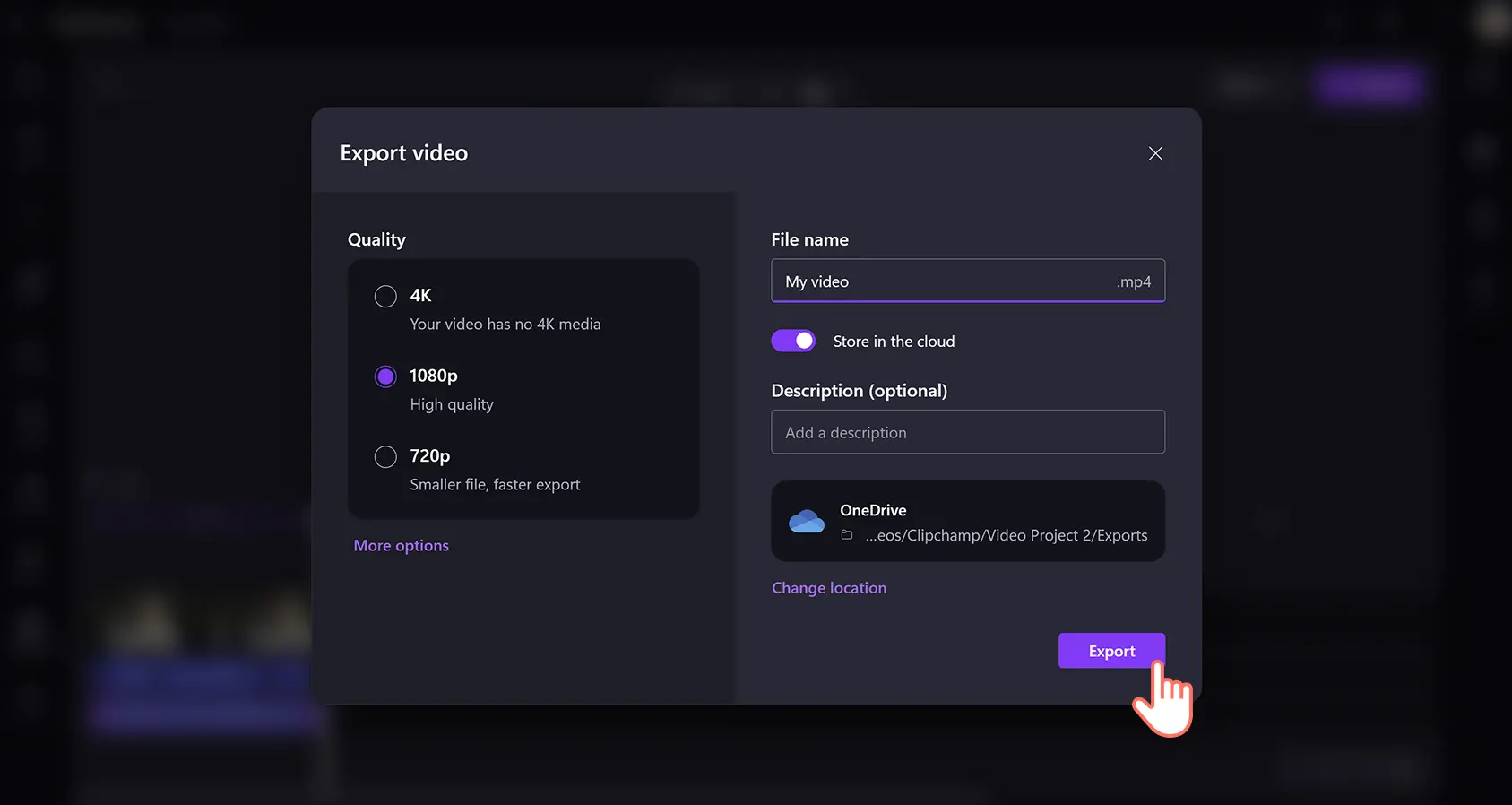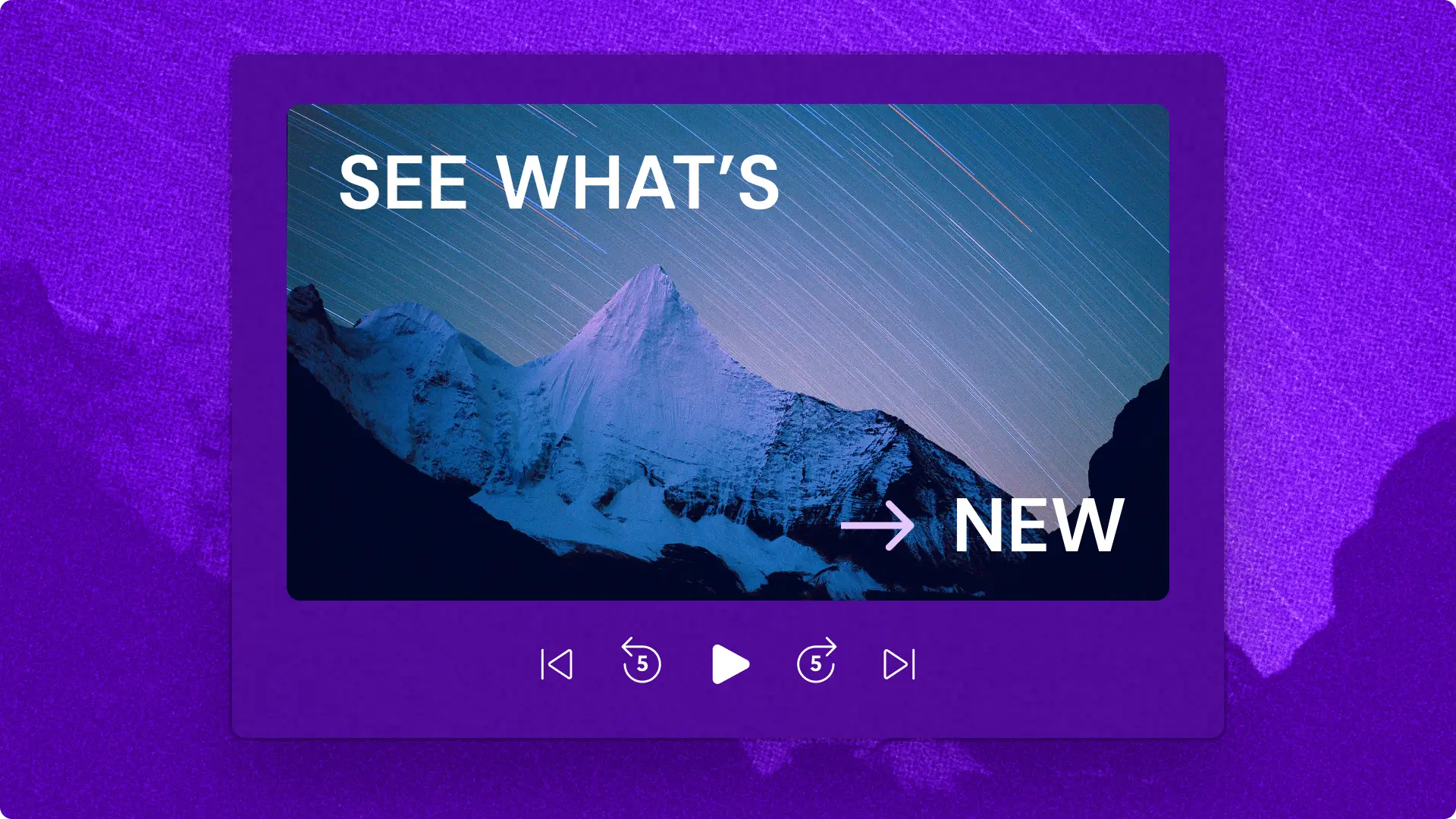Atenção!As capturas de tela neste artigo são do Clipchamp para contas corporativas e os mesmos princípios se aplicam ao Clipchamp para contas de estudante. Os tutoriais do Clipchamp para contas pessoais podem ser diferentes. Saiba mais.
Nesta página
Fortaleça o reconhecimento da marca e aumente conversões positivas com vídeos envolventes de depoimentos de clientes que geram engajamento. Mais de 72% dos clientes concordam que vídeos de depoimentos de clientes estabelecem confiança e influenciam as decisões de compra, tornando esse tipo de conteúdo essencial em qualquer funil de vendas de marketing.
Promova marcas e influencie compradores em potencial com histórias autênticas de sucesso de clientes.Crie facilmente vídeos positivos de depoimento em que clientes recomendam produtos e serviços de forma genuína com o Clipchamp para o trabalho.
Como fazer vídeos de depoimento de clientes
Etapa 1. Importe um vídeo, arquivo de áudio ou escolha filmagens de estoque
Para importar vídeos, fotos e áudio, clique no botão "Importar mídia" na guia "Sua mídia" da barra de ferramentas para procurar nos arquivos do seu computador ou conecte o OneDrive.
Se você quiser usar filmagens de estoque com gravações de voz ou narração por IA, clique na guia "Vídeo de estoque" na barra de ferramentas. Escolha uma categoria de vídeo ou digite palavras-chave na barra de pesquisa.
Depois de carregar a mídia, selecionar imagens de estoque ou gravar um vídeo, arraste e solte o conteúdo na linha do tempo para começar a editar.
Etapa 2. Corte as partes desnecessárias do vídeo
Ajuste a duração dos ativos de mídia usando a ferramenta de corte de vídeo. Clique no ativo na linha do tempo e arraste as alças de corte para a esquerda para remover trechos indesejados do vídeo.
Etapa 3. Aprimore os vídeos usando ferramentas de edição com IA
Remova pausas longas e silêncios indesejados de vídeos e áudios usando a remoção de silêncios com IA. Clique no ativo de mídia na linha do tempo e depois no ícone de brilho para abrir as sugestões de IA. Em seguida, clique na opção "Cortar e ajustar".A IA irá analisar e destacar na linha do tempo todas as pausas com mais de 3 segundos.Remova uma pausa por vez ou clique no botão "remover tudo".Isso dividirá os ativos de mídia em vários clipes, já com os silêncios já cortados.
Melhore a qualidade do áudio e filtre sons indesejados com a supressão de ruído com IA. Clique no ativo de vídeo na linha do tempo. Depois, clique na guia "Áudio" e no botão "Desconectar áudio" no painel de propriedades. Ative a opção de supressão de ruído clicando na funcionalidade de supressão de ruído. Repita esse processo para múltiplos ativos de áudio na linha do tempo.
Deixe os vídeos de depoimento de clientes mais fáceis de entender, mesmo sem som, usando o gerador de legendas com IA. Clique na guia "Transcrição" no painel de propriedades para habilitar as legendas automáticas. Também é possível clicar na opção de legendas na barra de ferramentas flutuante.Depois, clique no botão "Gerar transcrição" e siga as instruções.Assim que as legendas forem geradas, edite o texto no campo de transcrição do painel de propriedades.
Etapa 3. Adicione música de fundo gratuita isenta de royalties
Adicione uma música de fundo suave aos vídeos de depoimento de clientes usando um áudio isento de royalties. Clique na guia "Música" na barra de ferramentas e procure por músicas, por gênero ou tema. Ouça as faixas clicando no botão de reprodução. Depois, arraste e solte o ativo de áudio na linha do tempo, logo abaixo do vídeo. No painel de propriedades, diminua o volume clicando na guia "Áudio" e arrastando o controle deslizante de volume para a esquerda.
Etapa 4. Visualize e salve os vídeos de depoimento
Antes de salvar os vídeos de depoimento de clientes, veja uma prévia clicando no botão de reprodução.Quando estiver tudo pronto para salvar, clique no botão "Exportar", depois escolha a resolução e o local onde deseja salvar.
Cinco exemplos de vídeos de depoimento para inspirar você
Depoimento com webcam: use o gravador de webcam para gravar depoimento de alta qualidade direto do seu navegador, de forma gratuita.
Depoimento de estudo de caso: fale sobre um produto ou recurso específico no formato de um vídeo explicativo. Descreva os pontos problemáticos, os recursos favoritos do produto, os benefícios e mais.
Depoimento antes e depois: mostre claramente como o produto resolveu um problema com um vídeo comparativo de antes e depois.Destaque locais, recursos do produto ou insira títulos simples de antes e depois usando texto nos vídeos.
Depoimento de demonstração de produto: mostre aos clientes em potencial como os produtos funcionam com um vídeo de demonstração de produto, gravado pelos próprios clientes. Destaque os diferenciais e ajude o público a entender os benefícios e as recomendações do produto.
Depoimento em formato de entrevista: esse estilo pode ser mais informal e conversado ou mais formal, com perguntas feitas por um representante da empresa ao cliente. Para garantir uma boa qualidade de áudio na entrevista, use o aprimorador de áudio com IA e remova qualquer ruído de fundo com a ferramenta de supressão de ruído com IA.
Inspire-se com mais ideias, como dicas e exemplos de vídeos promocionais, e aprenda a criar uma estratégia de marketing em vídeo.
Comece a criar vídeos de depoimento hoje mesmo com o Clipchamp para o trabalho ou baixe o aplicativo Microsoft Clipchamp para Windows.